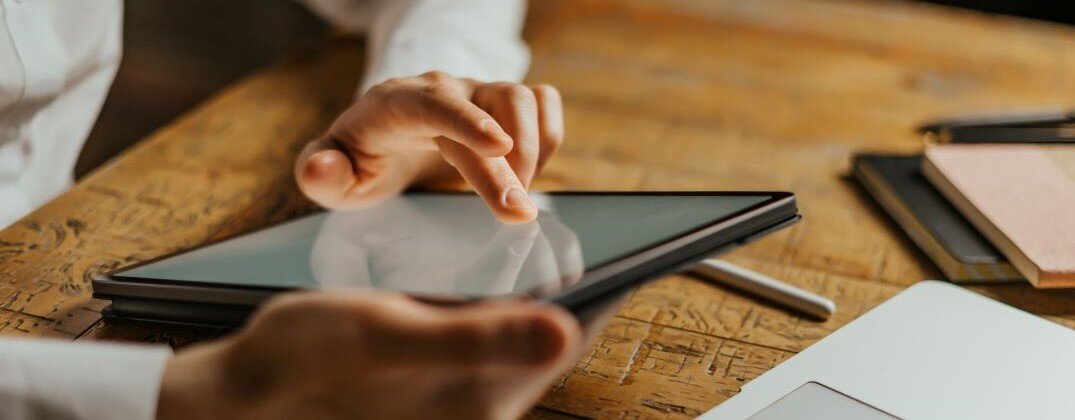- Strona główna ›
- Poradniki Eksperta ›
- Komputery i tablety ›
- Monitory ›
- Tablet jako monitor. Jak podłączyć i skonfigurować?
Zdaniem eksperta
Tablet jako monitor. Jak podłączyć i skonfigurować?

Udostępnij przez:
W erze pracy zdalnej i rosnącej mobilności coraz więcej osób szuka efektywnych, niedrogich sposobów na zwiększenie produktywności. Jednym z nich jest wykorzystanie tabletu jako dodatkowego monitora. To nie tylko sprytna alternatywa dla klasycznych ekranów, ale też sposób na pełniejsze wykorzystanie posiadanego sprzętu. Niezależnie od tego, czy pracujesz z domu, zarządzasz projektami w biegu, czy jesteś graczem lub twórcą treści – dodatkowy ekran może odmienić Twój sposób pracy.
Czy tablet nadaje się jako monitor?
Choć tablet, z oczywistych względów, nie zastąpi dużego monitora w całości, w wielu zastosowaniach sprawdza się znakomicie. Może służyć jako ekran pomocniczy do wyświetlania okien czatu, dokumentów, notatek czy podglądu multimediów. Dzięki coraz lepszym parametrom technicznym nowoczesnych tabletów – takich jak iPad, Samsung Galaxy Tab czy Surface Go – nawet rozdzielczość Full HD lub wyższa nie stanowi już problemu.
Warto jednak pamiętać o pewnych ograniczeniach. Tablety nie zawsze nadążają za wymagającą grafiką lub szybkimi animacjami, co czyni je mniej efektywnymi w grach czy edycji wideo na żywo. Ale jako ekran podglądowy, komunikacyjny czy organizacyjny? Rewelacja.
Jak zamienić tablet w dodatkowy ekran – krok po kroku
Najważniejsze pytanie brzmi: jak technicznie połączyć tablet z komputerem? Istnieją dwa główne sposoby – przewodowy (USB) i bezprzewodowy (Wi-Fi). W obu przypadkach konieczne będzie zainstalowanie odpowiedniego oprogramowania zarówno na komputerze, jak i na tablecie.
Popularne aplikacje do zamiany tabletu w monitor:
Spacedesk – darmowa aplikacja obsługująca Windows i Android, działa przez Wi-Fi i USB.
Duet Display – płatne rozwiązanie dla iOS i Androida, bardzo stabilne, wspiera Maca i Windowsa.
Splashtop Wired XDisplay – działa najlepiej z połączeniem USB, zapewnia niskie opóźnienia.
iDisplay – opcja płatna, wspierająca wiele systemów operacyjnych.
Po instalacji, większość aplikacji automatycznie wykryje dostępne urządzenia i umożliwi ich sparowanie. W przypadku niektórych programów może być konieczne doinstalowanie sterowników – nie ignoruj tych powiadomień, ale zawsze korzystaj tylko z oficjalnych źródeł.
Tablet jako monitor – przewodowo czy bezprzewodowo?
Połączenie przez USB zapewnia stabilność i brak opóźnień, szczególnie przy bardziej wymagających zadaniach. Wymaga jednak kabla oraz często włączenia debugowania USB (w przypadku Androida). Połączenie przez Wi-Fi to idealna opcja dla osób ceniących mobilność. Działa zaskakująco dobrze przy dobrej jakości sieci bezprzewodowej, choć może generować minimalne opóźnienia, zwłaszcza przy przesyłaniu dynamicznych treści.
Po sparowaniu urządzeń, wystarczy przejść do ustawień wyświetlania w systemie operacyjnym i wybrać preferowany tryb pracy:
Lustrzane odbicie – oba ekrany pokazują to samo.
Rozszerzenie pulpitu – tablet staje się niezależną przestrzenią roboczą.
Dla kogo to rozwiązanie? Zastosowania w praktyce
Tablet jako dodatkowy ekran to rozwiązanie, które znajduje szerokie zastosowanie w różnych dziedzinach. W pracy biurowej i zdalnej umożliwia efektywne zarządzanie zadaniami, wyświetlanie maili, czatów czy dokumentów, co pozwala na lepszą organizację przestrzeni roboczej. Graficy, projektanci i twórcy multimedialni mogą wykorzystać tablet do podglądu palet kolorów, narzędzi czy referencji, co znacznie usprawnia proces twórczy.
Dla streamerów i twórców treści tablet staje się niezastąpionym narzędziem do kontroli transmisji, wyświetlania komentarzy czy paneli sterowania, co pozwala na bardziej płynne prowadzenie transmisji. Gracze, z kolei, mogą wykorzystać tablet jako dodatkowy ekran do czatu, mapy gry czy innych informacji, co zwiększa komfort i immersję w rozgrywce. Dla uczniów i studentów tablet to świetne narzędzie do notatek czy śledzenia materiałów podczas nauki online.
Warto dodać, że to rozwiązanie sprawdza się zarówno w pracy indywidualnej, jak i w większych organizacjach, gdzie możliwość rozszerzenia przestrzeni roboczej na dodatkowy ekran znacząco ułatwia zarządzanie wieloma zadaniami i projektami.